
・ブログの読者を増やしたい
・初心者でも失敗しない方法を知りたい
そこで本記事では、次のことをお伝えします。
・Instagramの始め方
・Instagramの初期設定方法
・フォローされるアカウントの作り方


そんな僕が意識していることや失敗したことも踏まえて、初心者向けに解説していきます。
アカウント開設の流れ

Step.1: セキュリティ強化
Step.2:プロ垢に切り替え
Step.3:名前や自己紹介文を作る
Step.4:アイコン設定
インスタを既に登録している前提で話を進めていきます。
上図の4ステップが完了すれば、気兼ねく発信活動に注力できます。
最近、多くはないですが、「アカウントが乗っ取られた!」と耳にするので、その対策もできるので安心してください。

STEP①:セキュリティ強化
大事なアカウントが乗っ取られないように、セキュリティ強化をします。
もしこの設定をしないと、他人からアカウントに不正ログインされて悪用される可能性が高まります。
結論、「二段階認証」というモノを設定するだけで、1分ほどで終わります。
二段階認証とは?
ID/パスワードの確認に追加して、さらにセキュリティコードによる確認を行うこと。他人から不正ログインされるリスクを低減させる。

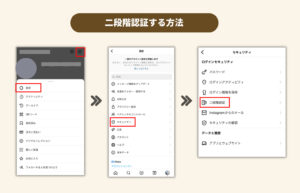
① Instagramのアカウントを開いて、右上「三」を押す
②「設定」を押す
③「セキュリティ」を押す
④「二段階認証する」を押す
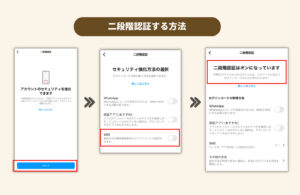
⑤ 「スタート」を押す
⑥「SMS」を押す
⑦電話番号を入力したら、SMS宛に6桁のコードが届きます。
そのコードを入力して、上図のように「二段階認証はオンになっています」と表示されれば完了!

続いて、バックアップコードの取得方法を解説していきます。
パックアップコードとは?
インスタにログイン出来なくなった時の”最後の切り札”
大前提、二段階認証しているアカウントのみ取得できます。
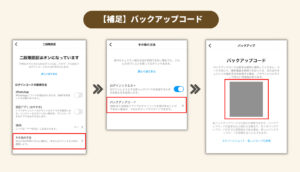
① 二段階認証を設定した画面から「その他の方法」を押す。
②「バックアップデータ」を押す
③ 表示されたコードをメモ or スクリーンショットで保存する

STEP②:プロアカウトに切り替える
プロアカウントとは、集客や販促、分析に特化したアカウントのことです。
個人アカウントを持つユーザーであれば、誰でも無料で利用することが出来ます。
プロアカウントに切り替えると、
メリット
・プロフィールにカテゴリラベルを設置できる
・インサイト機能で投稿やフォロワーに関するデータ分析できる
・DMの返信テンプレートを作成と保存ができる
・Instagramショッピングを利用できる
・投稿を宣伝することができる(課金制)
正直、僕が使っているのは”インサイト機能”のみです。
フォロワー増加数の推移や属性、どれくらいの人に自分の投稿が届いたかなど全て見ることが出来ます。

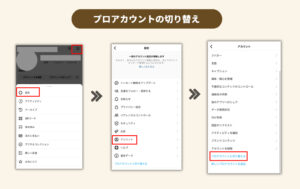
①Instagramを開いて右上の「三」を押して「設定」へ進む
②「アカウント」を押す
③「プロアカウントに切り替える」を押す。
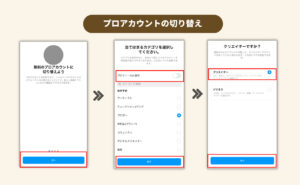
④「次へ」を押す
⑤自分のジャンルにあったカテゴリーを選択する。
アイコン下にに表示したい場合は、「プロフィールに表示」を押す
⑦「クリエイター」を選んで進む。

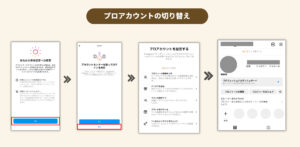
⑧「OK」を押す
⑨「後で」を押す。
Facebookアカウントと連携したい場合は、「次へ」を押す
⑩このページは閉じても良いです。右上の✖︎マークを押しましょう
上図のように、プロフィールに「プロフェッショナルダッシュボード」が出ていれば切り替え完了!

STEP③:名前や自己紹介分を作る
続いて、名前や自己紹介文を書いていきます。
フォローされる率に関わってくる部分なので、非常に重要です。

僕のアカウントをもとに解説していきます。
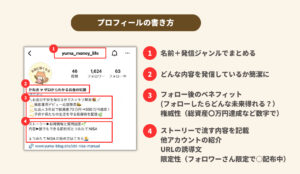
上図のように、意識してプロフィール文を作成してみてください。
特に、「フォロー後のベネフィット」と「権威性」が大事です。
ペネフィットとは、”フォローすることでその人が得れる未来”のこと。
権威性とは、権威(社会的な承認)の有無や度合いを示す言葉です。
例えば、
・20代で1,000万円貯金した
・ブログ開設2ヶ月で月収100万円達成
・テレビ出演

フォローされない自己紹介文の特徴
・何を発信しているかわからない
・絵文字ばかりでわかりづらい
・箇条書きで書いていない
・ユーザー目線で書かれていない
上記4点だけは気をつけるようにしましょう。
最初から完璧なプロフィールは書けなくても大丈夫です。競合アカウントなど参考にしながら、日々磨いていきましょう。
STEP④:アイコン設定
最後に、”アカウントの顔”となるアイコン設定をしましょう。
ここもフォローされる数に関わってくるので、とても重要な項目です。
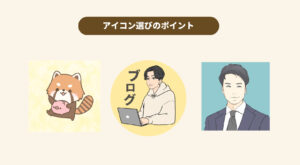
アイコン選びのポイント
・明るい雰囲気を出すこと
・顔が見えるもの
・できれば発信ジャンルに寄せた画像
この3点を意識してみてください。
それとアイコンは何度も変更しないようにしましょう。

もし変更するときは、2週間ほど前からストーリーで変わることを伝えていきましょう。
ちなみに僕のアイコンはココナラで依頼して、イラストレーターさんに作っていただきました。
アイコン作成の短縮もできて、クオリティの高いイラストが手に入るからです。
ココナラで発注する方法
①ココナラに登録する
②招待コード「FQMNM3」を入力して、1,000円割引GET
③「SNSアイコン」と検索する
④相場2,000円〜5,000円のイラストレーターを選ぶ
⑤購入してイラストレーターに要望する
もしココナラで発注する場合は、僕の招待コードで登録すると1,000円割引のクーポンがもらえます。
とてもお得なのでぜひ、ご利用ください。
招待コード
FQMNM3
登録するときに入力する箇所が出てくるので、コピペしてみてください。
\ ココナラでお得にアイコンを作る/
まとめ

インスタアカウントの立ち上げ方法について解説しました。
今回紹介した方法は、大切なアカウントを守るために必要な設定です。
「少し面倒くさい...」と思うかもしれませんが、スピード感を持って稼ぐための大事なフローです。

ぜひ、ご参考にしてみてくださいね。
それでは、ドロン!